Uklanjanje Internet Explorera na Windows 7 računalo
Nije tajna da je web preglednik Internet Explorer Nije jako popularan kod korisnika, pa ih neki ljudi žele ukloniti. No, ako to pokušate na računalu sa sustavom Windows 7, standardni način deinstaliranja programa neće funkcionirati jer je Internet Explorer sastavni dio OS-a. Otkrijmo kako još uvijek možete ukloniti ovaj preglednik s računala.
Opcije brisanja
IE nije samo internetski preglednik, ali može obavljati određene funkcije kada se pokreće drugi softver, kojeg obični korisnik jednostavno ne primjećuje. Nakon isključivanja programa Internet Explorer neke značajke mogu nestati ili određene aplikacije neće ispravno raditi. Stoga se ne preporučuje uklanjanje IE bez posebne potrebe.
Potpuno uklanjanje IE s računala ne radi jer je ugrađen u operativni sustav. Zato nema mogućnosti brisanja na standardni način u prozoru "Upravljačka ploča" , što se zove "Deinstaliraj i mijenja programe" . U sustavu Windows 7 možete samo onemogućiti tu značajku ili ukloniti ažuriranje preglednika. No, imajte na umu da samo ažuriranje možete vratiti na Internet Explorer 8 jer je uključeno u osnovni paket sustava Windows 7.
1. način: Onemogućite IE
Prije svega, razmislimo o mogućnosti onemogućivanja IE.
- Kliknite Start . Prijavite se na "Upravljačka ploča" .
- U bloku "Programi" kliknite "Ukloni programe" .
- Otvara se alat "Brisanje ili izmjena programa" . Ako pokušate pronaći IE u predstavljenom popisu aplikacija da biste ga deinstalirajte na standardni način, jednostavno nemojte pronaći element s tim imenom. Zato kliknite "Uključite ili isključite značajke sustava Windows" na bočnoj traci prozora.
- Ovaj će se prozor pokrenuti. Pričekajte nekoliko sekundi da se popis komponenti operativnog sustava učita u nju.
- Nakon što se prikaže popis, pronađite naziv "Internet Explorer" s serijskim brojem verzije. Poništite okvir.
- Zatim se pojavljuje dijaloški okvir u kojem će biti upozorenje o posljedicama onesposobljavanja IE. Ako svjesno izvršite operaciju, zatim pritisnite "Da" .
- Zatim kliknite "U redu" u prozoru "Omogući ili onemogući komponente sustava Windows" .
- Tada će se izvršiti postupak promjene sustava. Može potrajati nekoliko minuta.
- Nakon što završite, IE preglednik će biti deaktiviran, ali ako želite, možete je ponovno aktivirati na isti način. Ali treba uzeti u obzir da je bilo što verzija preglednika prethodno instalirano, kada ponovno aktivirate, instalirat će vam se IE 8 i, ako je potrebno, povećati internetski preglednik za kasnije verzije, morat ćete ga ažurirati.

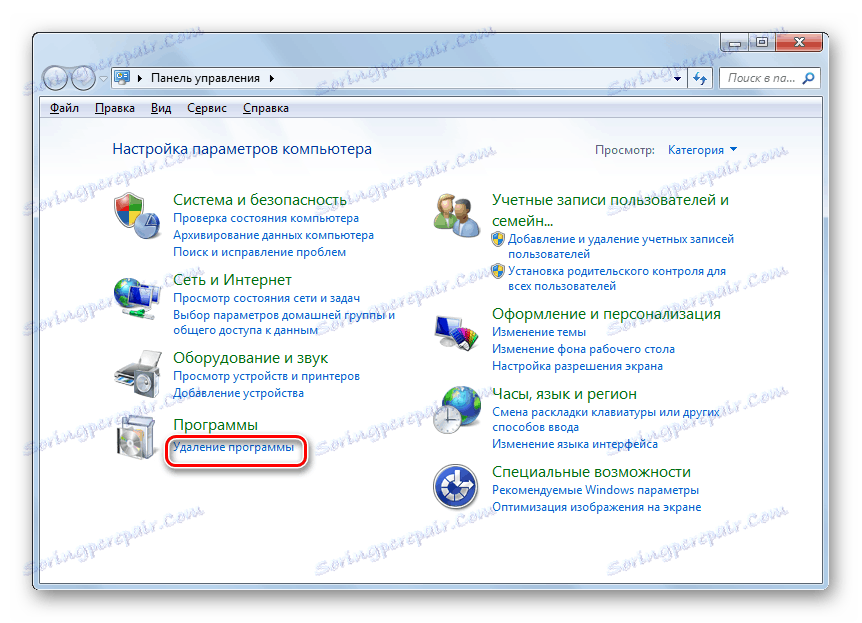
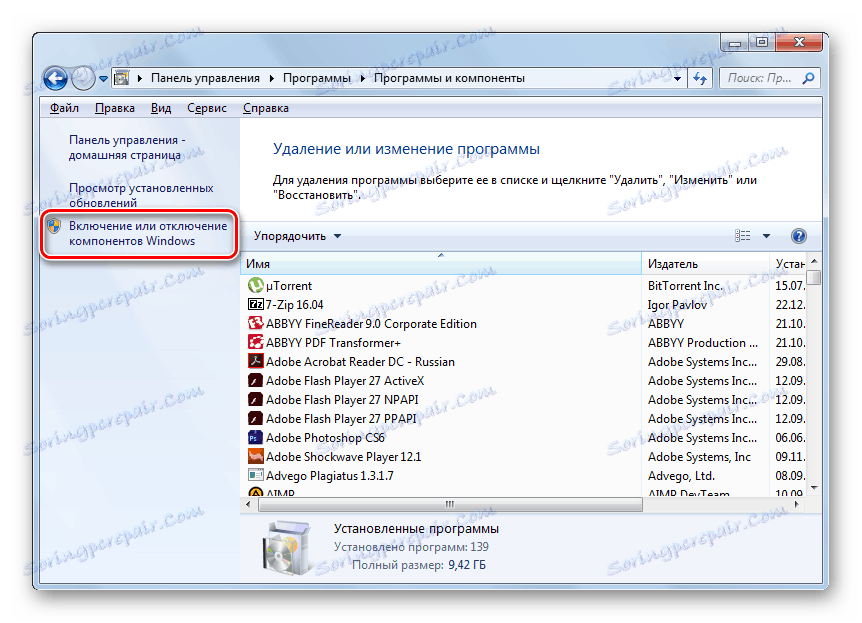


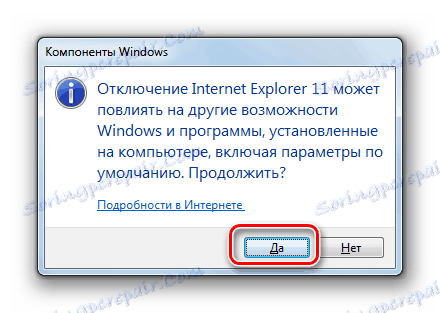


Pouka: Onemogućavanje IE u sustavu Windows 7
Metoda 2: Uklonite IE verziju
Nadalje, možete izbrisati ažuriranje programa Internet Explorer, odnosno vratiti ga na stariju inačicu. Dakle, ako ste instalirali IE 11, možete ga ponovno postaviti na IE 10 i tako dalje do IE 8.
- Unesite kroz "Upravljačka ploča" u već poznatom prozoru "Deinstaliraj i promijeni programe". Kliknite bočnu traku "Pogledajte instalirana ažuriranja" .
- Idite na prozor "Obriši ažuriranja" i potražite objekt "Internet Explorer" s odgovarajućim brojem verzije u bloku "Microsoft Windows" . Budući da postoji dosta elemenata, možete upotrijebiti područje pretraživanja upisivanjem imena:
Internet ExplorerNakon što pronađete željenu stavku, odaberite ga i kliknite "Izbriši" . Ne morate deinstalirati jezične pakete jer se brišu zajedno s internetskim preglednikom.
- Pojavit će se dijaloški okvir u kojem morate potvrditi vašu odluku klikom na "Da" .
- Nakon toga će se izvršiti postupak deinstaliranja odgovarajuće verzije IE.
- Tada će se otvoriti još jedan dijaloški okvir, na kojem će biti zatraženo ponovno pokretanje računala. Zatvorite sve otvorene dokumente i programe, a zatim kliknite "Ponovo pokreni odmah" .
- Nakon ponovnog pokretanja, prethodna verzija IE će biti izbrisana, a prethodna verzija bit će instalirana na broj. Ali treba napomenuti da ako imate omogućeno automatsko ažuriranje, računalo može ažurirati sam preglednik. Da biste to spriječili, idite na "Upravljačka ploča" . Kako to učiniti, smatra se ranije. Odaberite odjeljak "Sustav i sigurnost" .
- Zatim idite na "Windows Update" .
- U prozoru "Centar za ažuriranje" koji se otvori kliknite na stavku "Potražite ažuriranja" u bočnom izborniku.
- Počinje postupak traženja ažuriranja, što može potrajati.
- Nakon dovršetka, u okviru "Instalacija ažuriranja za računalo" koji se pojavi kliknite na ikonu "Dodatna ažuriranja" .
- U otvorenom popisu ažuriranja potražite objekt "Internet Explorer" . Pritisnite desnu tipku miša i odaberite "Sakrij ažuriranje" u kontekstnom izborniku.
- Nakon ove manipulacije Internet Explorer neće automatski biti ažuriran na kasniju verziju. Ako trebate ponovo postaviti preglednik na stariju instancu, ponovite cijelu stazu specificiranu iz prve točke, samo ovaj put brisanjem drugog IE ažuriranja. Na taj način možete se vratiti na Internet Explorer 8.
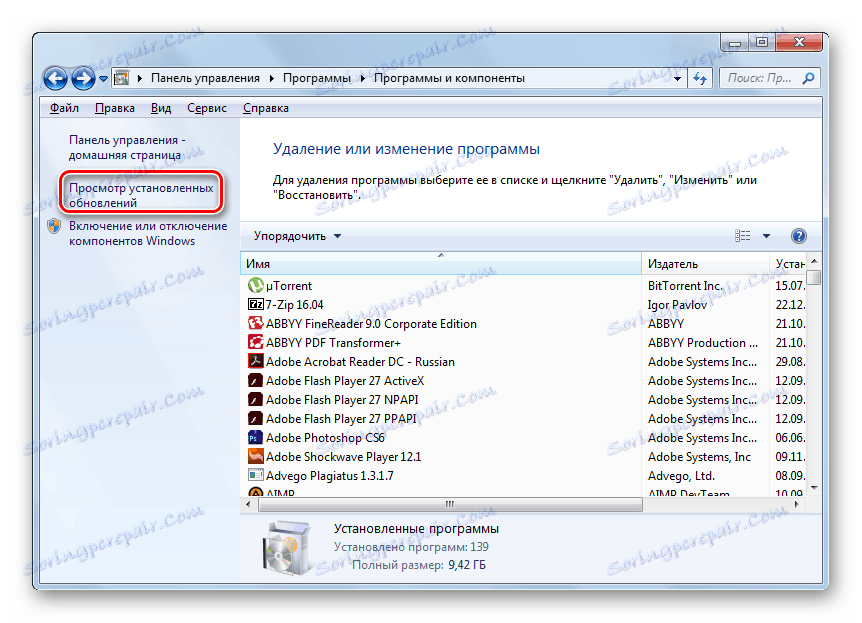
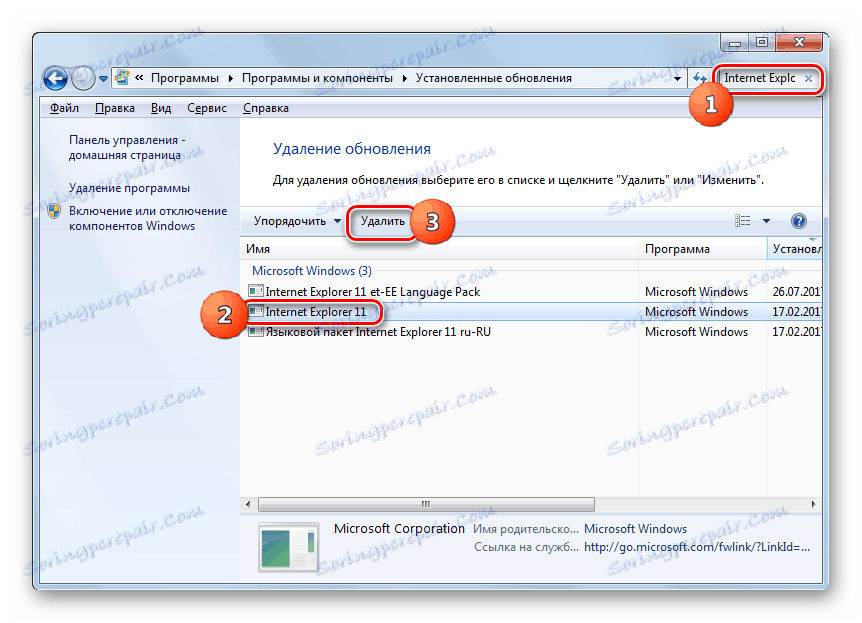
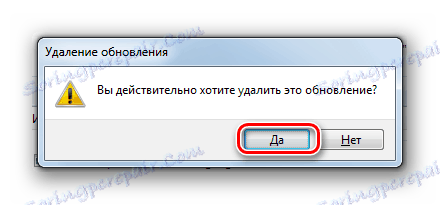

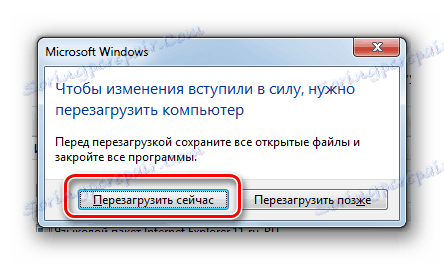
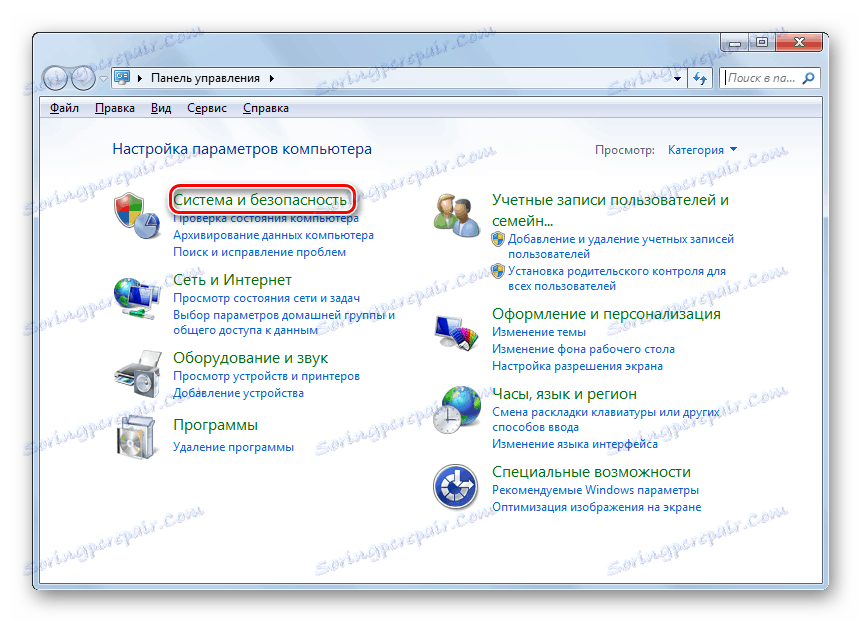
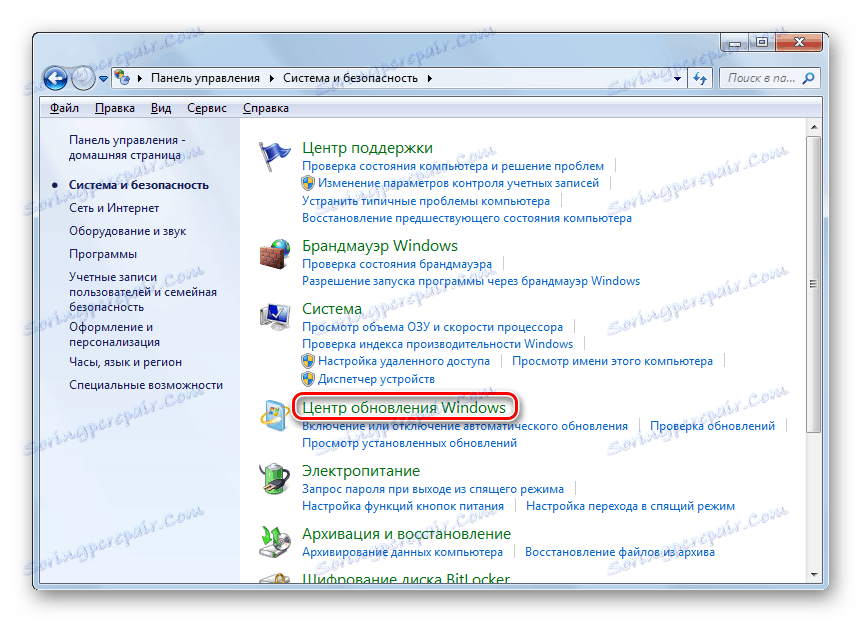
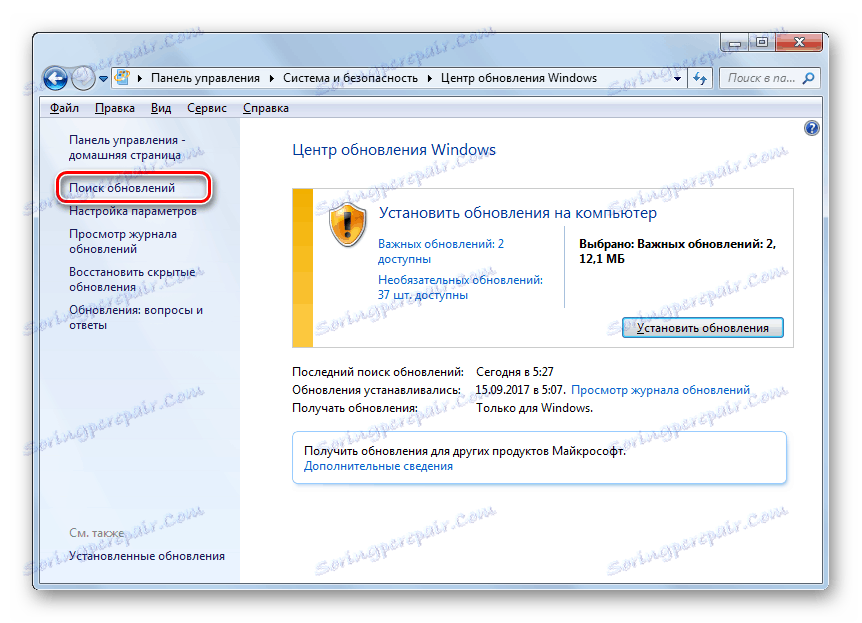
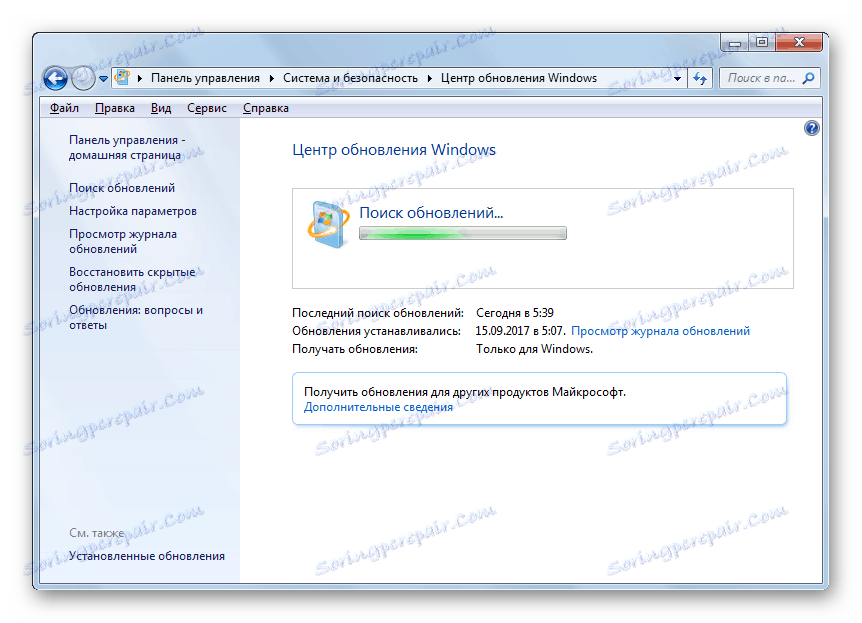
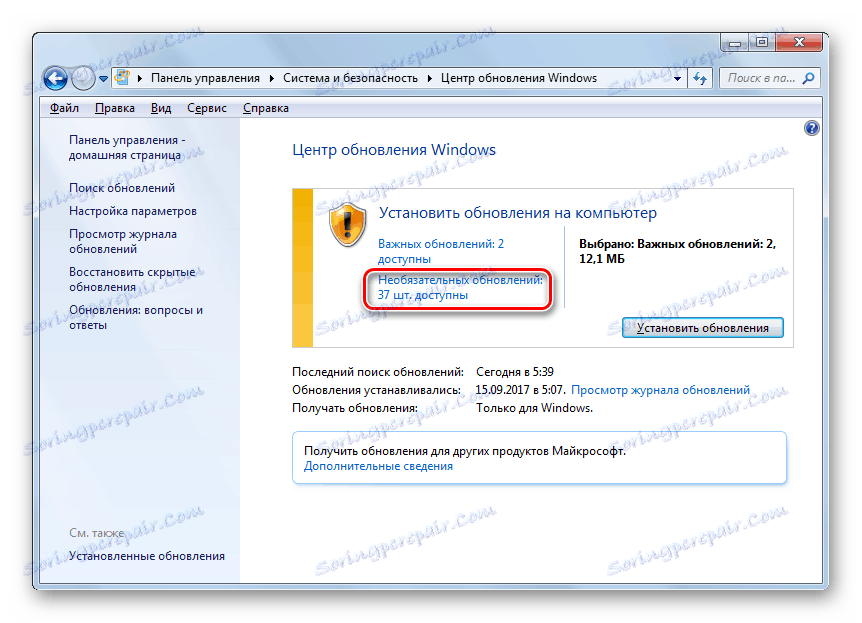
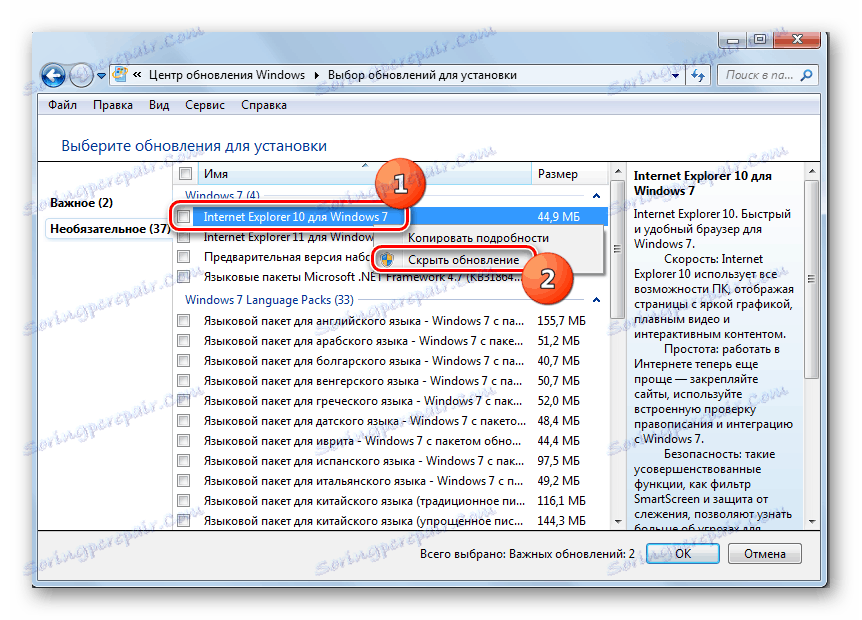
Kao što vidite, ne možete u potpunosti deinstalirati Internet Explorer sa sustavom Windows 7, ali postoje načini za onemogućavanje preglednika ili brisanje njegovih ažuriranja. Istodobno, preporučljivo je da se ovim radnjama primjenjuju samo u slučaju posebne potrebe, budući da je IE sastavni dio operacijskog sustava.
